win7如何调低电脑屏幕亮度|教你win7调整屏幕亮度的方法
更新日期:2024-03-23 11:11:52
来源:网友投稿
手机扫码继续观看

平常我们在使用电脑的过程中,有时候会遇到屏幕过亮的时候。导致我们眼睛感到很刺眼,所以这时我们就要调节屏幕的亮度了。以win7纯净版64位为例我们要怎么调节呢?可能有些对电脑不太熟悉的朋友不太会,那下面小编就来教大家win7调整屏幕亮度的方法吧。
具体方法如下:
1、点击电脑左下角的“开始”,在弹出的开始菜单中选择“控制面板”。
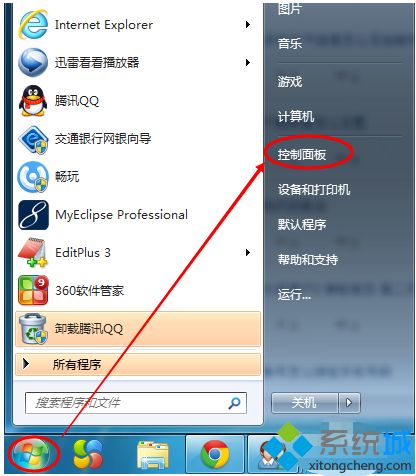
2、点击后,在打开的控制面板中找到“电源选项”,然后点击电源选项。
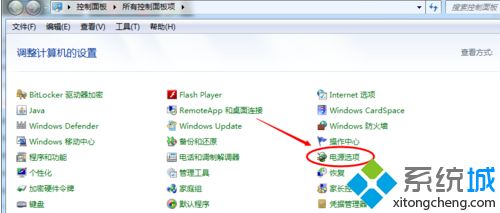
3、在打开的电源选项窗口的最下面可以看到屏幕亮度调整的滚动条,我们直接拖动这里的滚动条既可以更改屏幕的亮度了。
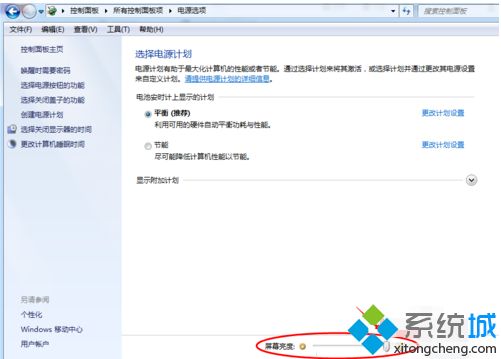
上面就是关于win7调节屏幕亮度的方法啦。很简单你学会了吗?希望对你有所帮助哦。
该文章是否有帮助到您?
常见问题
- monterey12.1正式版无法检测更新详情0次
- zui13更新计划详细介绍0次
- 优麒麟u盘安装详细教程0次
- 优麒麟和银河麒麟区别详细介绍0次
- monterey屏幕镜像使用教程0次
- monterey关闭sip教程0次
- 优麒麟操作系统详细评测0次
- monterey支持多设备互动吗详情0次
- 优麒麟中文设置教程0次
- monterey和bigsur区别详细介绍0次
系统下载排行
周
月
其他人正在下载
更多
安卓下载
更多
手机上观看
![]() 扫码手机上观看
扫码手机上观看
下一个:
U盘重装视频










